「筆まめVer.26」製品Q&A
Q:差出人だけを印刷する方法
A:次の手順で差出人だけを印刷することができます。
※この操作は、先に差出人情報を作成する必要があります。まだ差出人情報を作成していない場合は「差出人を入力する方法」をご覧ください。
オープニングメニューより「宛名面を作る」タブをクリックし(1)、「新しい住所録を作る」をクリックします。(2)
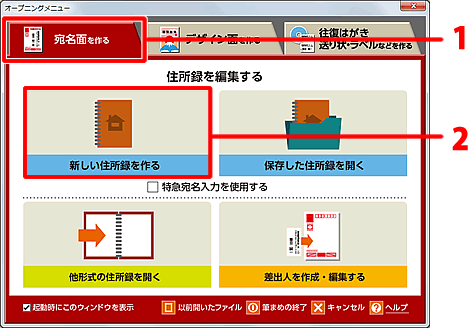
注意
「特急宛名入力を使用する」にチェックをつけている状態で住所録を開くと、必ず「特急宛名入力」画面で表示されます。
通常のカードウィンドウで住所録を開く場合は、チェックを外してください。
空白の住所録作成画面が表示されます。
※
「カードウィンドウ」には何も入力しません。
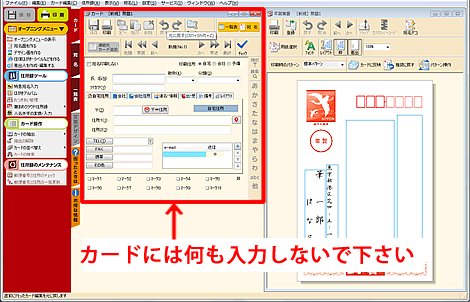
「宛名ウィンドウ」に差出人情報が表示されていない場合は、「差出」をクリックします。
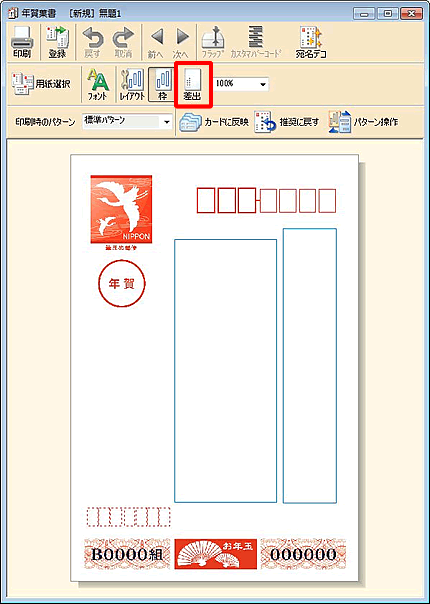
差出人情報が表示されたら、「印刷」ボタンをクリックします。
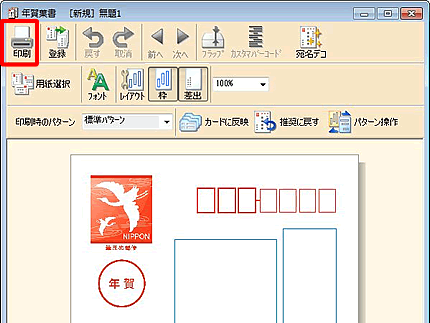
「宛名印刷」画面が表示されます。
「印刷部数」欄に印刷したい枚数を設定します。
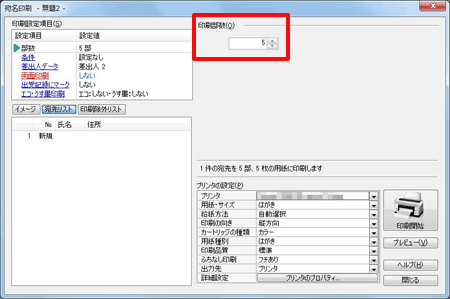
差出人情報の変更を行いたい場合は、「差出人データ」をクリックし(1)「「差出人データの編集」ボタンをクリックします(※)。
設定が完了したら、「プレビュー」ボタンをクリックします(2)。
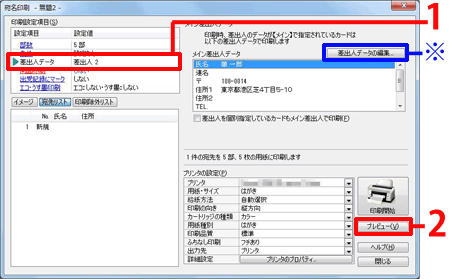
「プレビュー」画面が表示されます。
確認後、「閉じる」をクリックします。
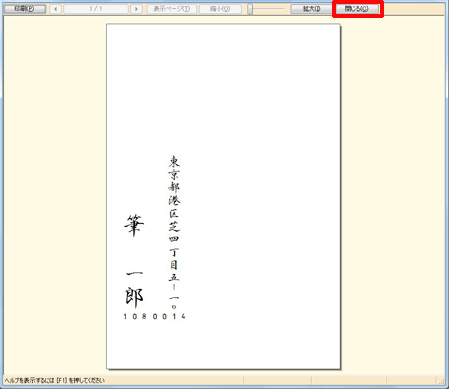
「印刷開始」ボタンをクリックします。
※試し印刷を行っていただくことをお勧めします。
![差出人データについても上記と同様の操作で行えます。 差出人の大きさを調整する場合は、上記操作手順2.で、[差出人レイアウトの設定]の下から[連名の設定]をクリックしてください。 差出人データについても上記と同様の操作で行えます。 差出人の大きさを調整する場合は、上記操作手順2.で、[差出人レイアウトの設定]の下から[連名の設定]をクリックしてください。](/support/support/product/fude26/faq/img/img7042/8.gif)

